Сітчастий об'єкт - це багатобарвний об'єкт, на якому кольори можуть розподілятися в різних напрямках і плавно переходити від одного до іншого в різних точках. При створенні сітчастого об'єкта безліч ліній, так званих ліній сітки, перетинають об'єкт, утворюючи грати. З їх допомогою можна легко маніпулювати переходами між квітами на об'єкті. Переміщаючи і редагуючи вузли на лініях сітки, можна змінити інтенсивність колірного зрушення або поширення кольоровий області на об'єкті.
Перетин двох ліній сітки являє собою опорну точку особливого типу - вузол сітки. Вузли сітки відображаються у вигляді ромбів і мають всі властивості опорної точки, а також додатковим властивістю - колірної характеристикою. Можна додавати і видаляти вузли сітки, редагувати їх або змінювати колір, пов'язаний з кожним з вузлів сітки.
Опорні точки також є в сітці (їх можна відрізнити по квадратному значку замість ромбовидного) і можуть бути додані, видалені, змінені і переміщені, як і будь-які інші опорні точки в програмі Illustrator. Опорні точки можна розташувати на будь-якої лінії сітки. Можна клацнути опорну точку і перетягнути її керуючі лінії, щоб змінити її.
Ділянка між будь-якими чотирма вузлами сітки називається контуром сітки. Змінювати колір контуру сітки можна тими ж методами, що і колір вузла сітки.
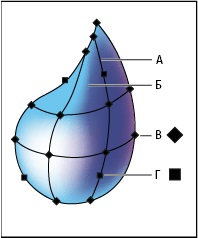
Діаграма сітчастого об'єкта
А. Лінія сітки Б. Контур сітки В. Вузол сітки Г. Опорна крапка
Створення сітчастих об'єктів
Можна створювати сітчасті об'єкти з векторних об'єктів, за винятком складових контурів і текстових об'єктів. Не можна створювати сітчасті об'єкти з пов'язаних зображень.
Щоб підвищити продуктивність і швидкість перемальовування, обмежуйте розміри сітчастих об'єктів необхідним мінімумом. Обробка складних сітчастих об'єктів може призводити до істотного зниження продуктивності. Тому краще створити декілька невеликих простих сітчастих об'єктів замість одного складного. При перетворенні складних об'єктів використовуйте команду «Створити сітку» для отримання найкращих результатів.
Створення сітчастого об'єкта з нерегулярною схемою вузлів сітки
- Виберіть інструмент «Сітчастий градієнт» і задайте колір заливки для вузлів сітки.
- Клацніть в точці, де необхідно розташувати перший вузол сеткі.Об'ект перетворюється в сітчастий об'єкт з мінімальним числом ліній сітки.
- Продовжуйте додавати додаткові вузли сітки клацанням в потрібних точках. Утримуючи «Shift», клацніть, щоб додати вузол сітки, не застосовуючи до нього поточний колір заливки.
Створення сітчастого об'єкта з регулярною схемою вузлів сітки
- Знайдіть об'єкт та виберіть команду «Об'єкт»> «Створити сітчастий градієнт».
- Задайте число рядків і стовпців і виберіть напрямок підсвічування в меню «Оформлення»:
Рівномірно Застосовує вихідний колір об'єкту рівномірно по всій поверхні, в результаті чого підсвічування не створюється. До центру Створює підсвічування в центрі об'єкта. До країв Створює підсвічування по краях об'єкта.
Перетворення об'єкта з градієнтної заливкою в сітчастий об'єкт
- Знайдіть об'єкт та виберіть команду «Об'єкт»> «Розібрати».
- Виберіть «Сітчастий градієнт» і натисніть кнопку «ОК» .Виделенний об'єкт перетвориться в сітчастий об'єкт, який приймає форму градієнта, кругового (радіального) або прямокутного (лінійного).
Перетворення сітчастого об'єкта назад в контурний об'єкт
Виділіть сітчастий об'єкт, виберіть команду «Об'єкт»> «Контур»> «Створити паралельний контур», потім введіть нуль як значення зсуву.